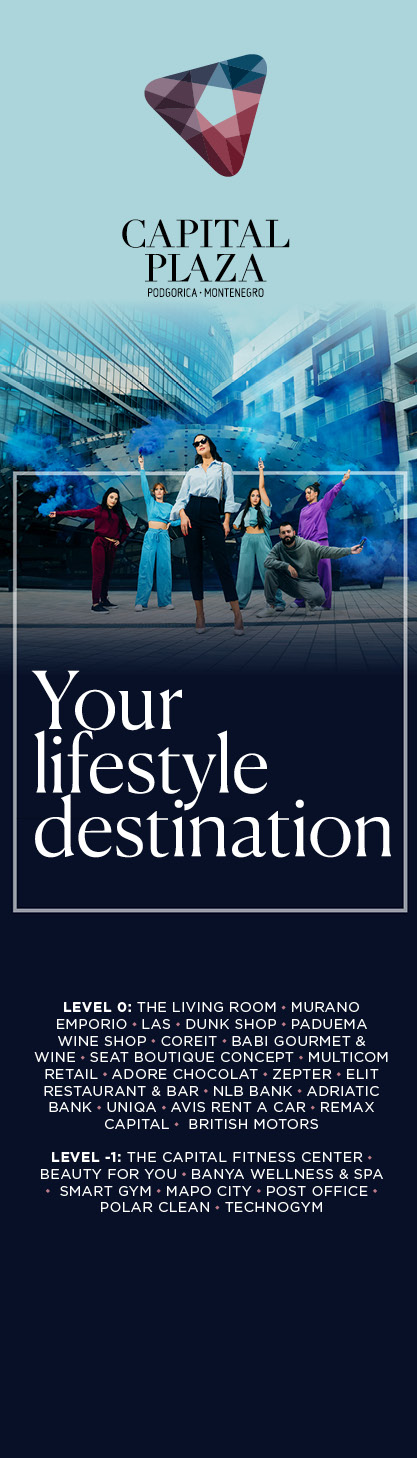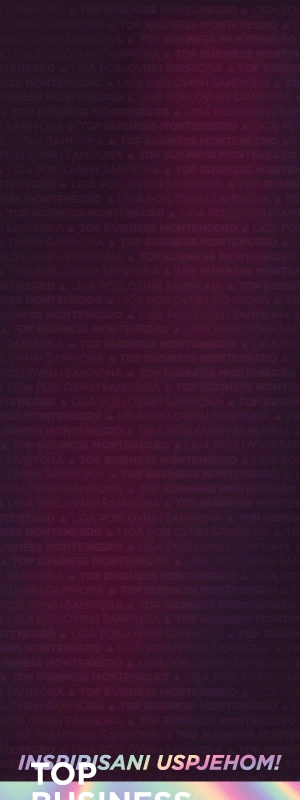U slučaju da ste nekada zaželjeli da koristite svoj pametni telefon umjesto miša ili tastature, to je itekako moguće. Čak šta više, veoma je praktično za mnoge stvari. Zašto se jednostavno ne biste lijepo smjestili u svoj omiljeni ležaj i totalno bežično koristili svoj računar? Evo kako da koristite telefon ili tablet umjesto miša ili tastature.
Iako se miš uveliko koristi i teško da će skorije izgubiti svoju namjenu, ne možemo reći da on nema baš nikakvu konkurenciju. Pojavom osjetljivog panela na dodir (eng. trackpad) i ekrana koji su takođe osjetljivi na dodir, status tradicionalnog miša praktično uzdrman. Zašto uzdrman?
Pa, zamislite kada bismo svi sa sobom, u džepu, nosili po jednog miša. Ne bi to bilo baš tako fensi. A ne bi bilo ni zabavno budući da sa mišem ne možete ništa drugo osim da koristite računar. Isto važi i za tastaturu. Tastature su takođe veoma evoluirale od prvog dana svog postojanja. Danas imamo čak hologramske tastature, a da ne govorimo o onim koje se mogu spakovati džep ili presaviti kao maramica.
Ali kako sve pomenuto može zameniti tablet ili telefon? Pa za početak ćemo vam pokazati kako svoj pametni telefon možete koristiti kao miša za računar. Totalno je nebitno da li je vaš telefon veće dijagonale ili manje, sve dok ga pokreće iOS, Windows Phone ili Android, vi ste u mogućnosti da ga koristite umjesto miša. Evo šta je potrebni da uradite:
1. Prvo preuzmite program “Remote Mouse” na vaš računar.
2. Zatim instalirajte preuzeti program standardnom procedurom. Što se postavljanja programa tiče, sve je veoma intuitivno tako da nećemo da vas navodimo kroz taj proces. Sve dok su vaš računar i telefon povezani na istu mrežu, nećete imati nikakav problem.
3. Sada preuzmite aplikaciju za vaš telefon ili tablet.
4. Prije nego što pokrenete aplikaciju, uvjerite se da ste povezani na istu pristupnu tačku kao i vaš računar.
5. Pokrenite aplikaciju i sačekajte da ona skenira mrežu u potrazi za računarom. Kada ga pronađe, jednostanim dodirom na njega uspostavite konekciju i koristite svoj uređaj kao trackpad tj. kao miša.
Moramo da dodamo i to da svoj pametni uređaj ne morate koristiti samo kao miša. “Remote Mouse” vam omogućava još mnogo toga. Recimo, korišćenje miša uz tastaturu. Zatim, korišćenje pojedinih skraćenica radi kontrole multimedije, odnosno pregleda video zapisa i auido zapisa. Takođe, uz “Remote Mouse” vrlo lako možete da izvršite prezentaciju ili čak da daljinski ugaiste računar.
Izvor: Tehnologija.me